一步一步显示Virtualbox下ubuntu server的安装
前提条件:1-Oracle VM VirtualBox已安装完成;
2-已下载好ubuntu-16.04.3-server-amd64(其他版本的也可以)
现在开始虚拟机下ubuntu server的安装
1、点击新建按钮,选择需要安装的系统类型,这里我们安装的类型是liunx,版本是64位的。
然后名称那填入一个名字。
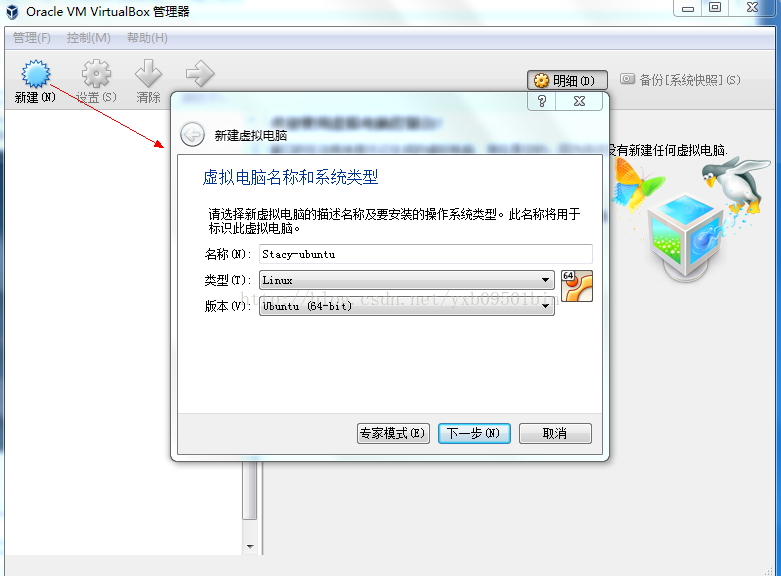
2、分配内存大小,这里我分配了1024MB,也就是1G的内存
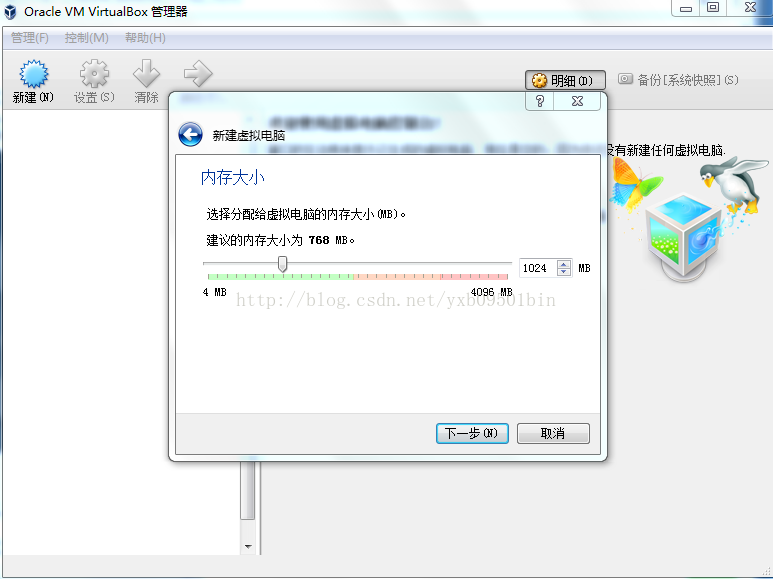
3、创建虚拟硬盘,默认就可以

4、选择虚拟硬盘文件类型,默认选择
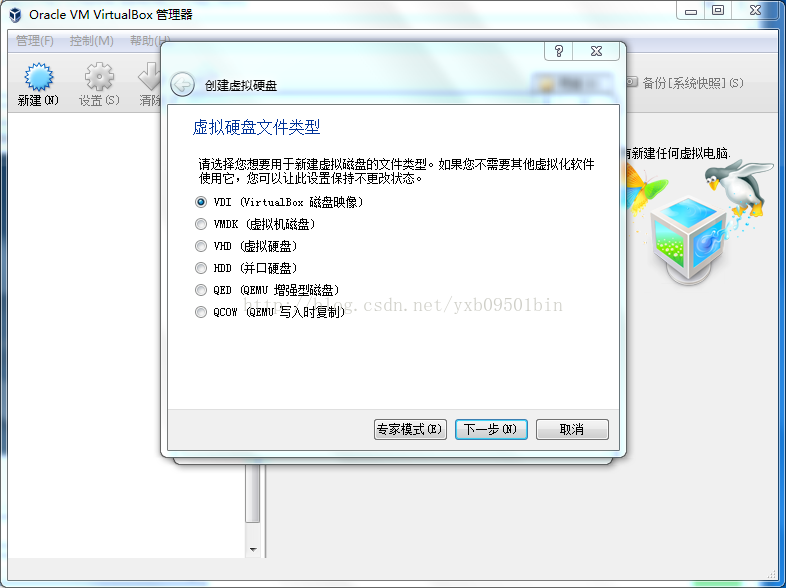
5、选择硬盘分配方式,选择动态分配
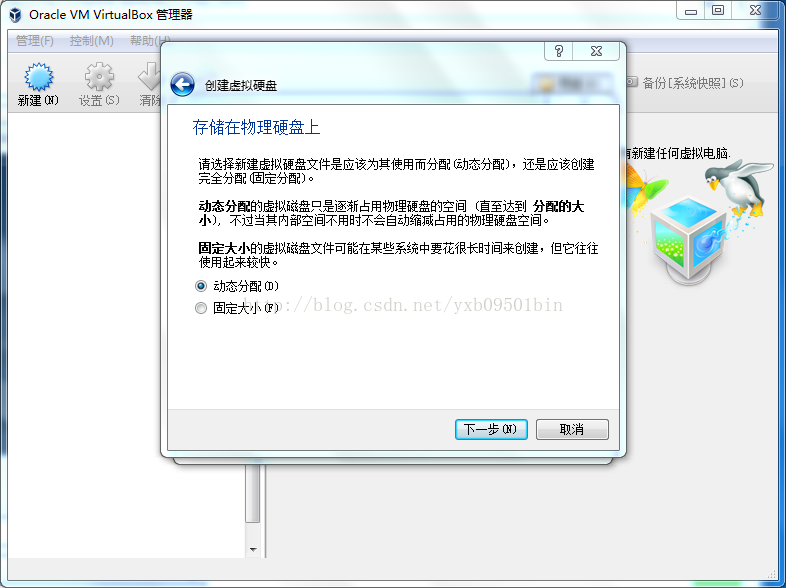
6、这里选择硬盘的大小,一般8G就足够,我填了32G,是因为需要经常用到,然后本地磁盘空间也足够

7、这里就需要选择你之前已经下载好了的ubuntu-16.04.3-server-amd64.iso文件,其他版本的iso文件也可以
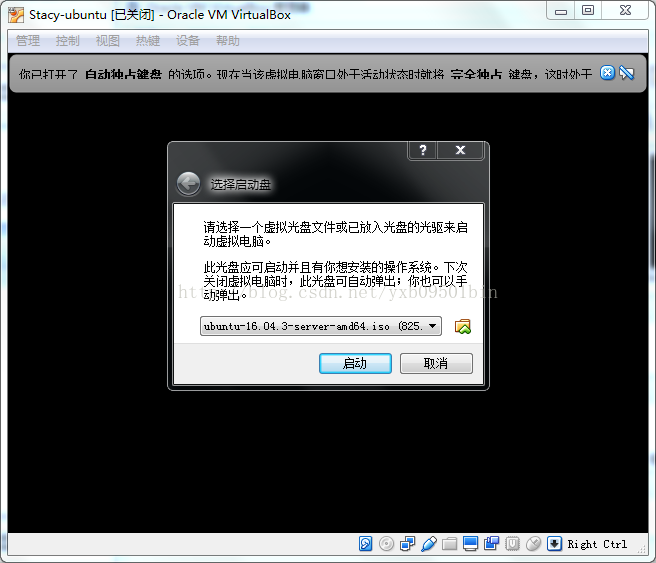
8、选择语言,可选择英语也可选择中文,全凭自己喜好
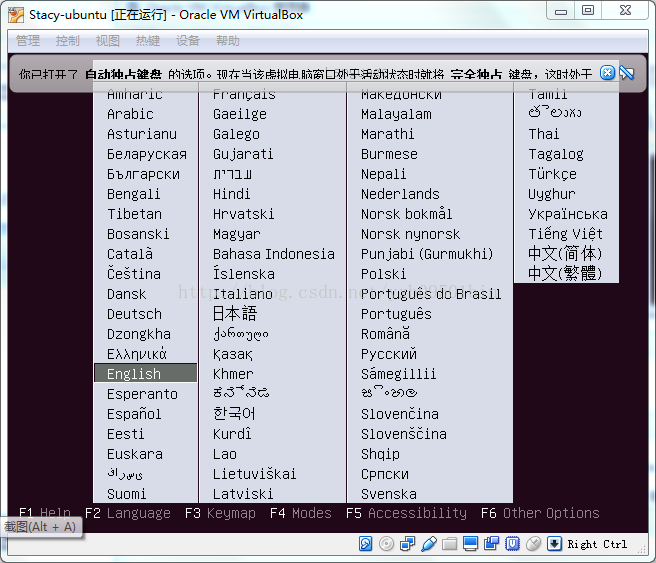
9、选择第一个“Install Ubuntu Server”进行安装,选定之后,按Enter键
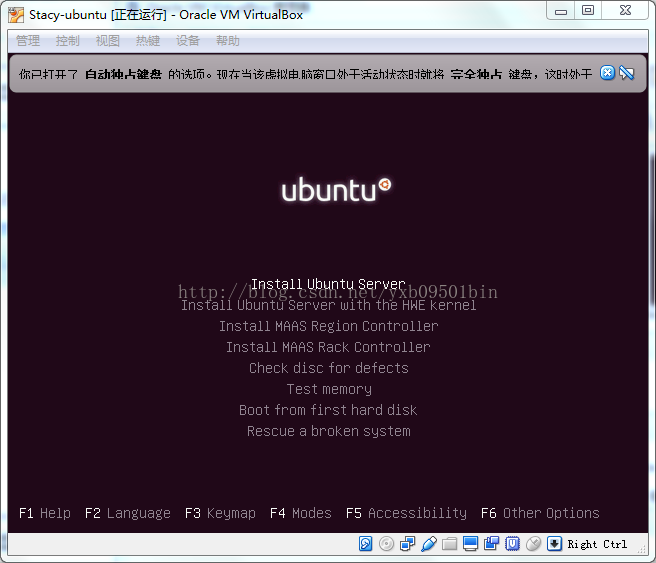
10、选择之后安装过程的语言,如果英文比较好,可以选择English。
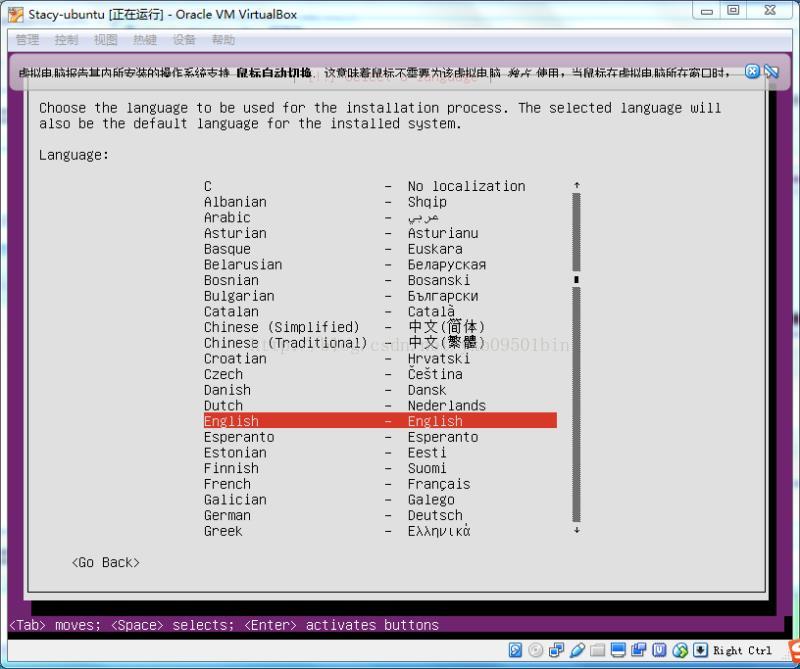
11、选择国家地区
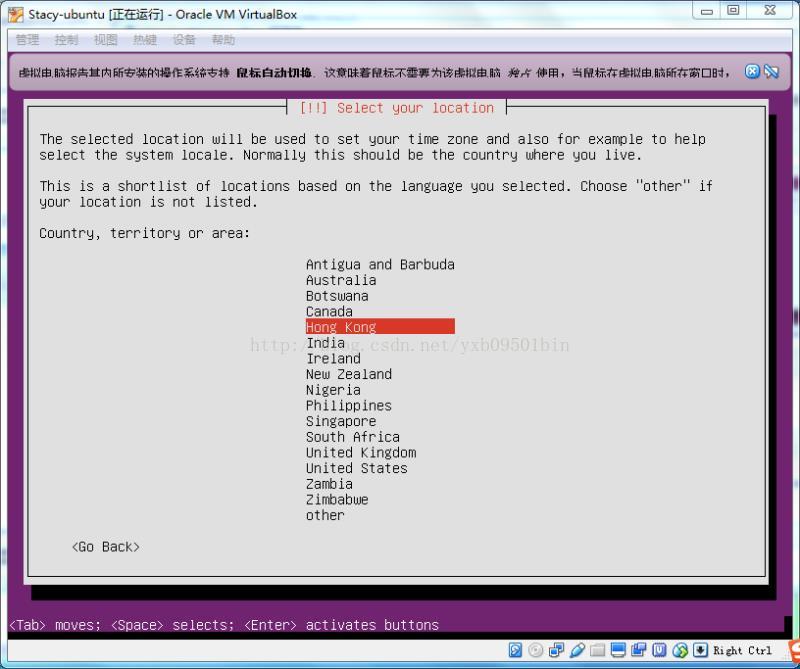
12、识别键盘,选择Yes,然后就会让我们输入我们键盘上有的一些字符,从而进行判断
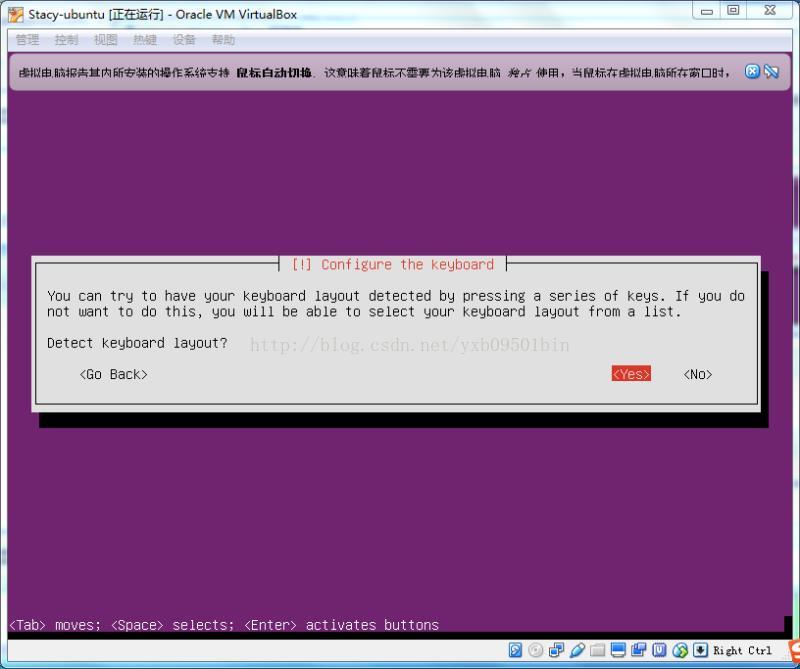
13、识别键盘布局
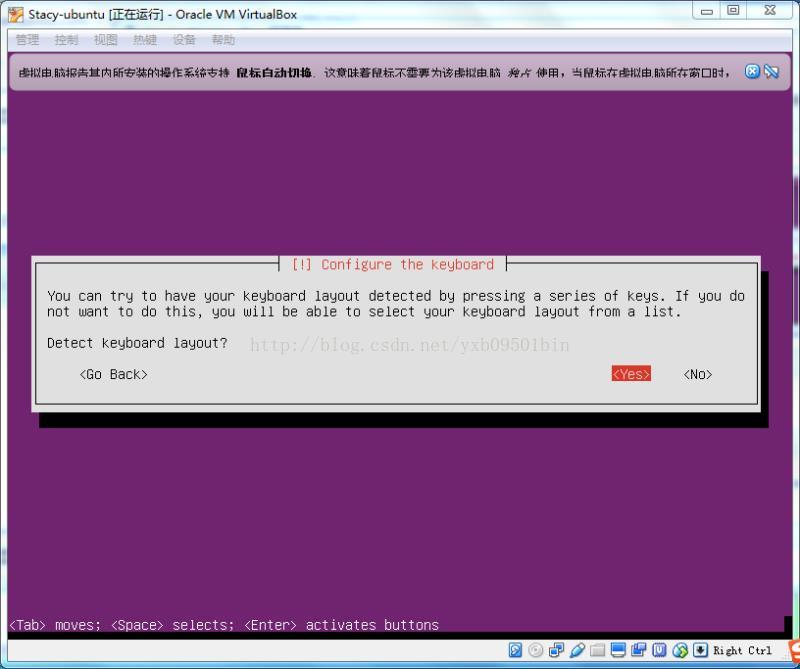
14、设置登录ubuntu server的用户名
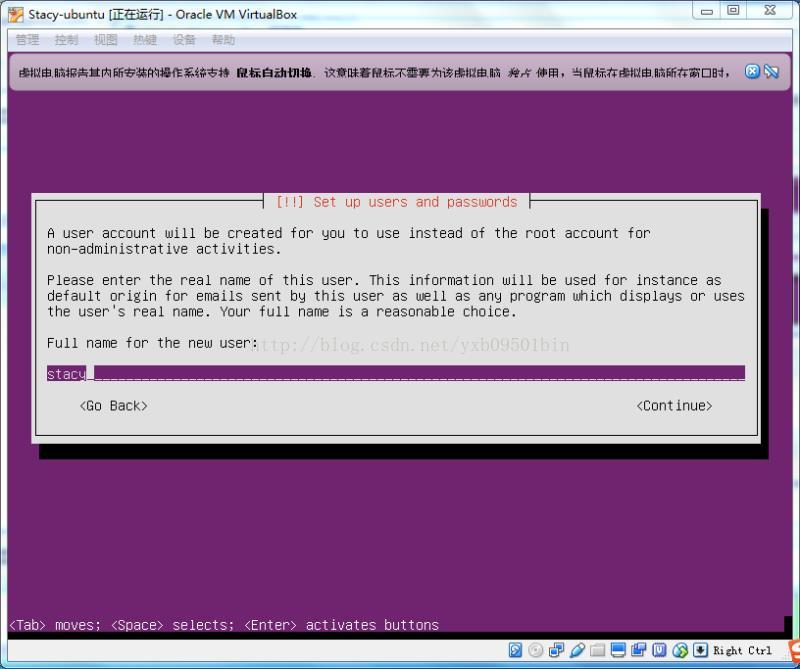
15、设置登录ubuntu server的密码
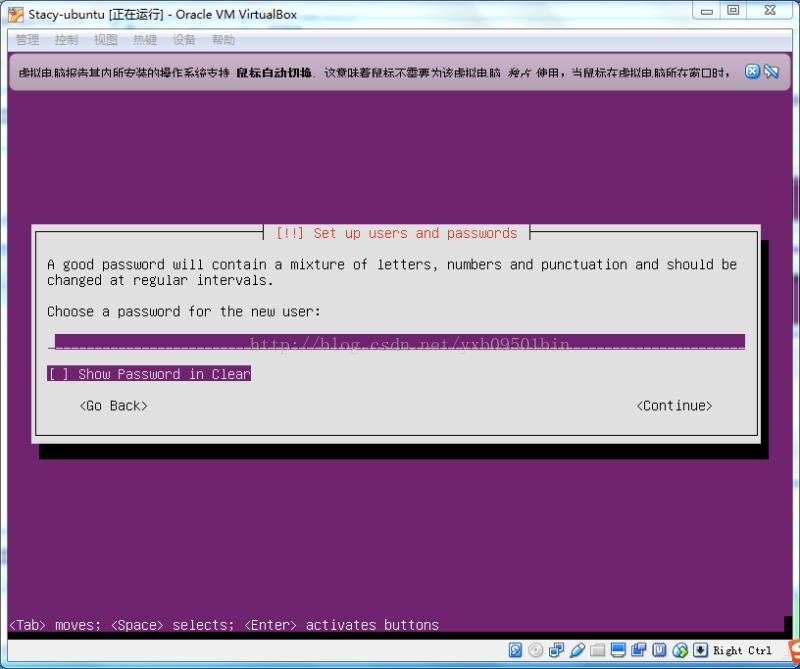
16、是否加密你的主目录文件,我选择了No,不加密
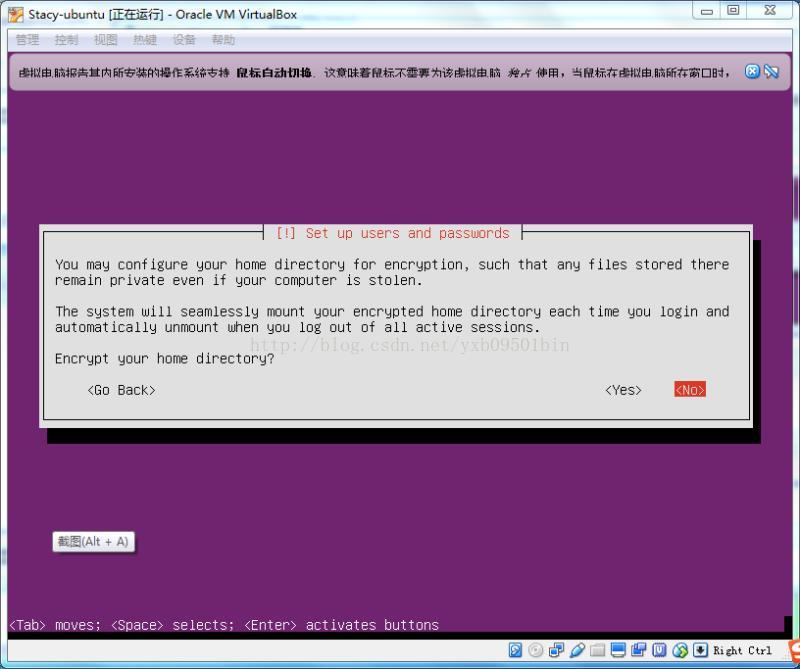
17、时间配置是否正确,如果正确,选择yse。
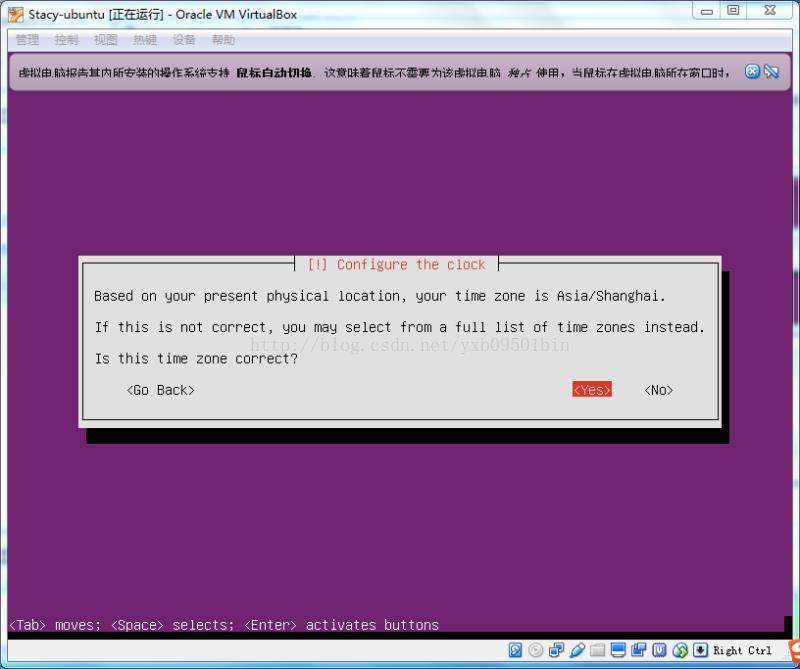
18、磁盘分区,默认选择
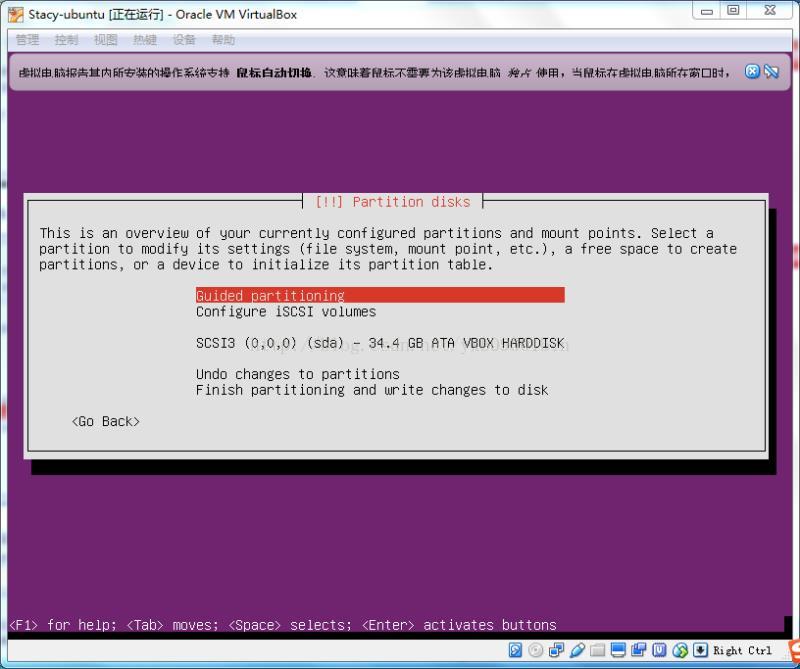
19、分区方法,我选择了第二个。
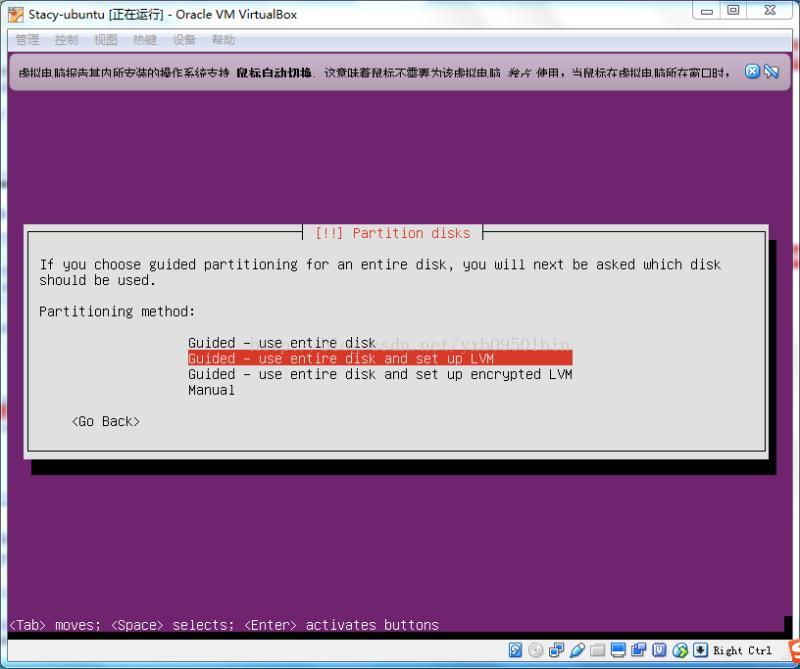
20、选择磁盘进行分区,默认选择
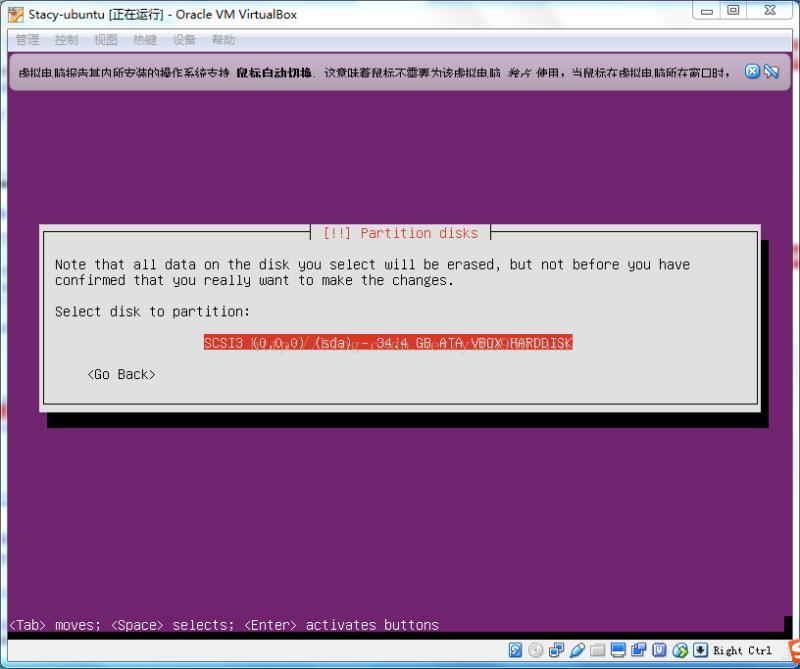
21、保存修改和配置LVM,选择Yes
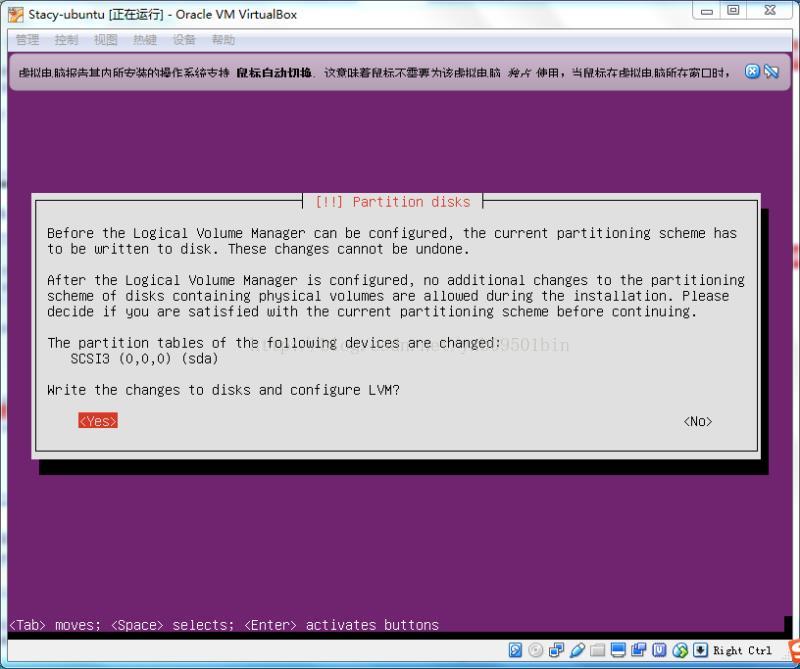
22、输入需要分区的磁盘容量,默认,
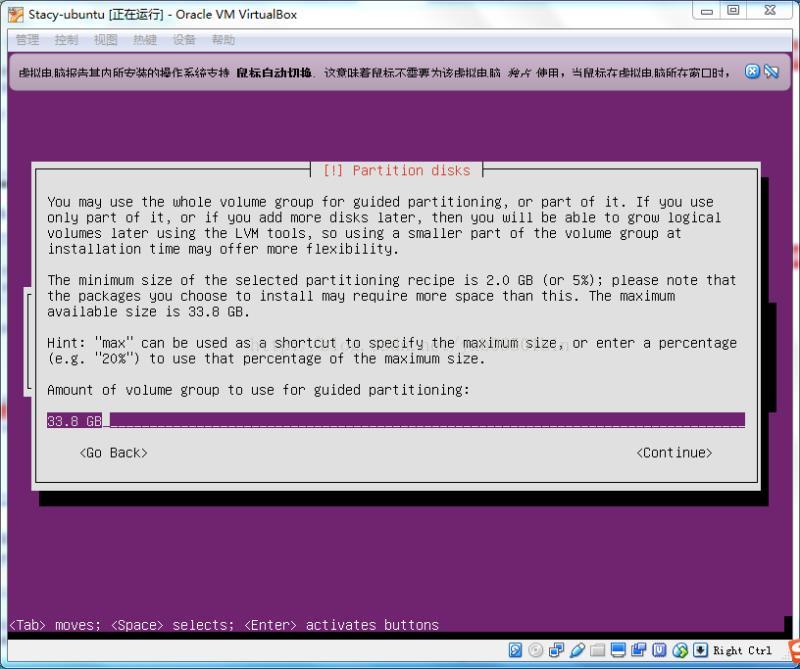
23、完成分区,保存修改,
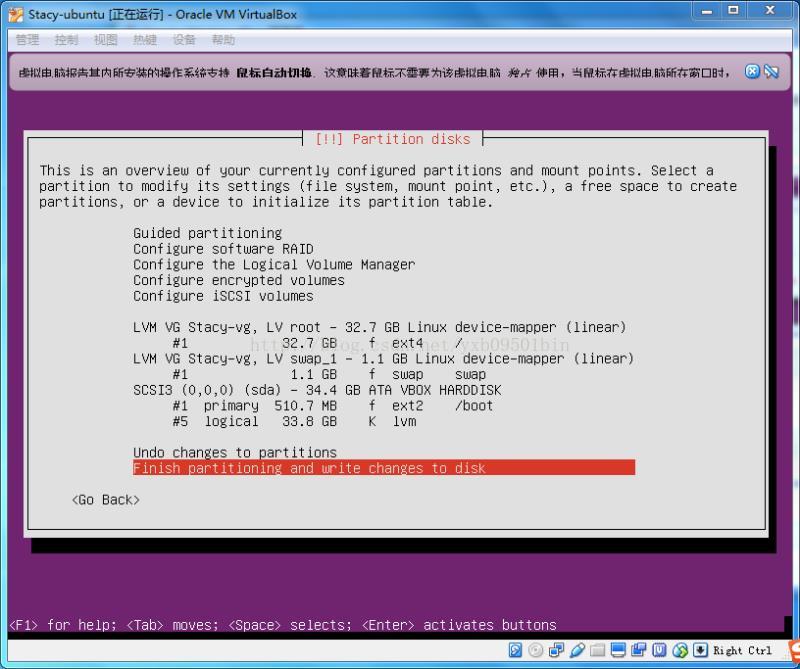
24、保存修改
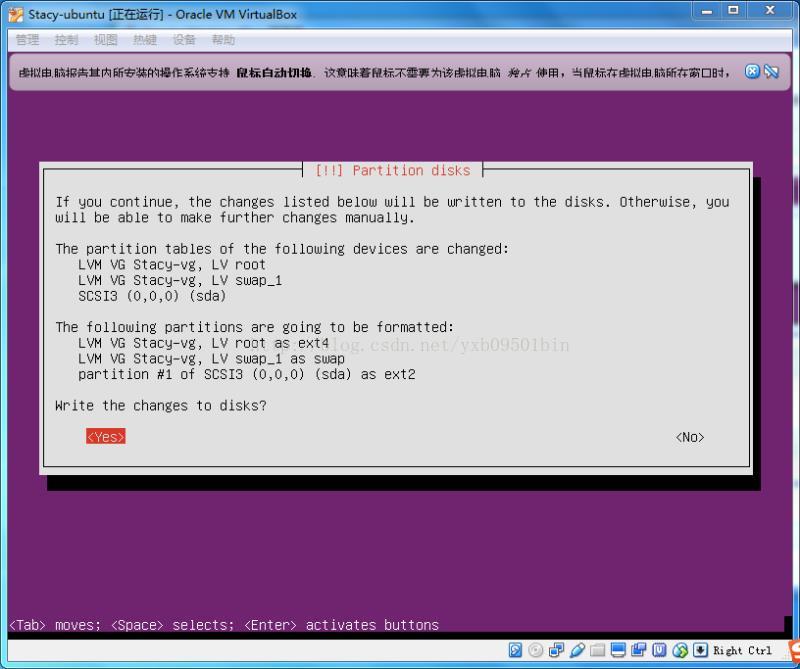
25、设置一个http代理器,可以用于从外访问ubuntu server,也可以空着不填
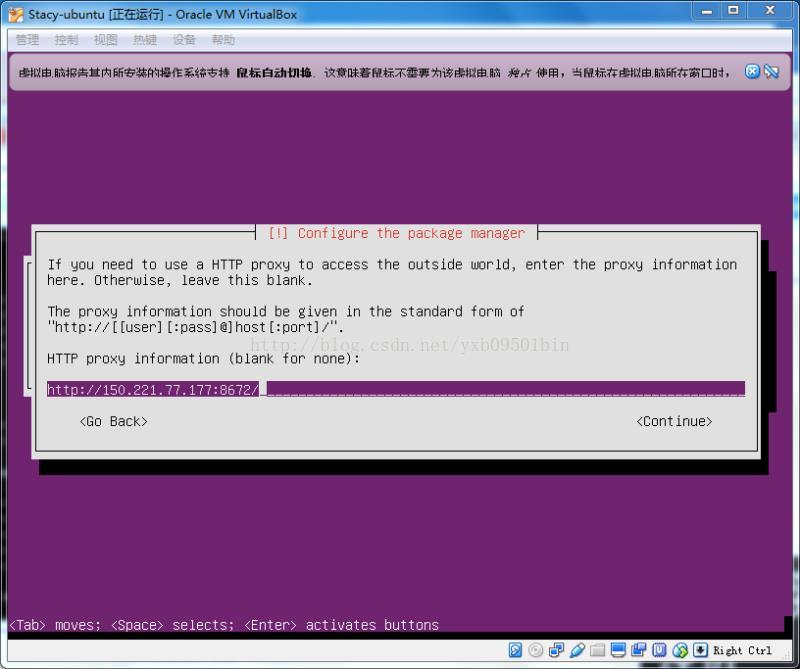
26、选择你需要安装的软件,比如LAMP server(LAMP指的Linux(操作系统)、ApacheHTTP 服务器,MySQL(有时也指MariaDB,数据库软件) 和PHP(有时也是指Perl或Python) 的第一个字母,一般用来建立web应用平台。)。如果你有这方面的需求,可以选择安装,standard system utilities和openssh server 最好选择安装
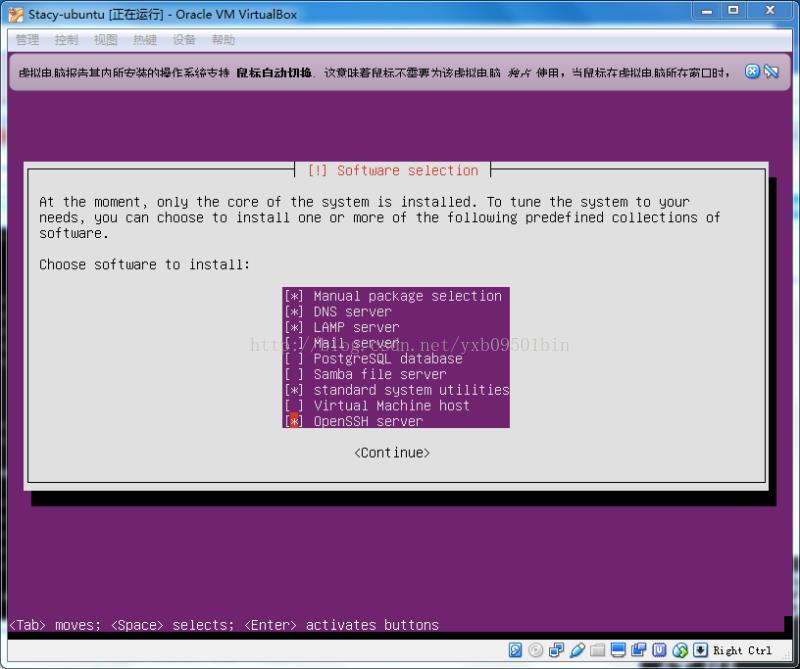
27、如果你在上一步勾选了LAMP Server,这里会让你设置数据库MySQL的密码,用户名是默认root
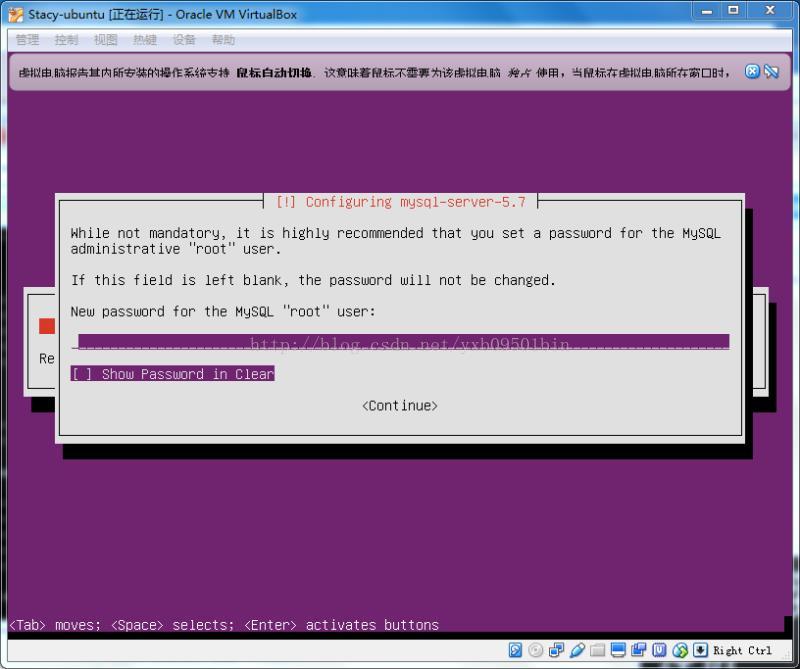
28、这是安装的过程,待达到100%,则安装完毕
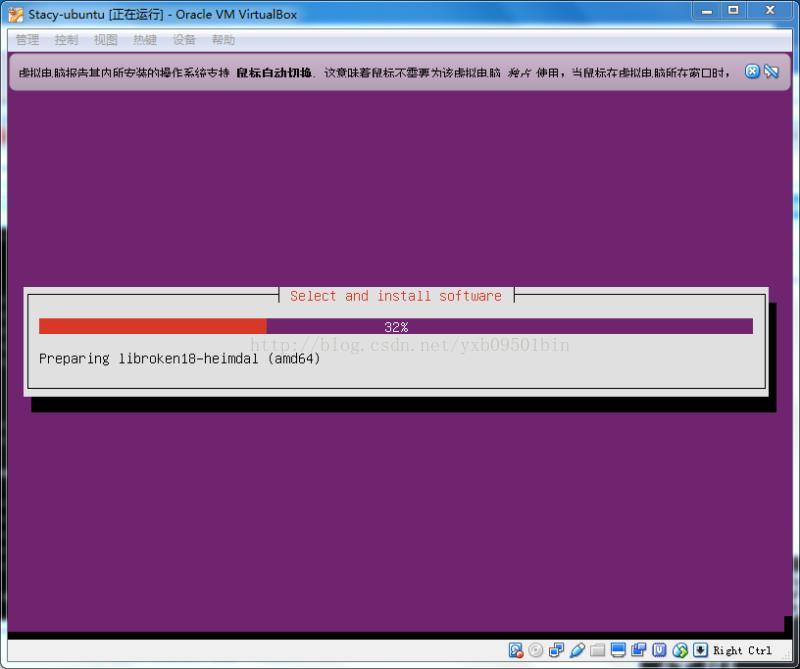
29、安装完成之后,就会出现登录界面了。
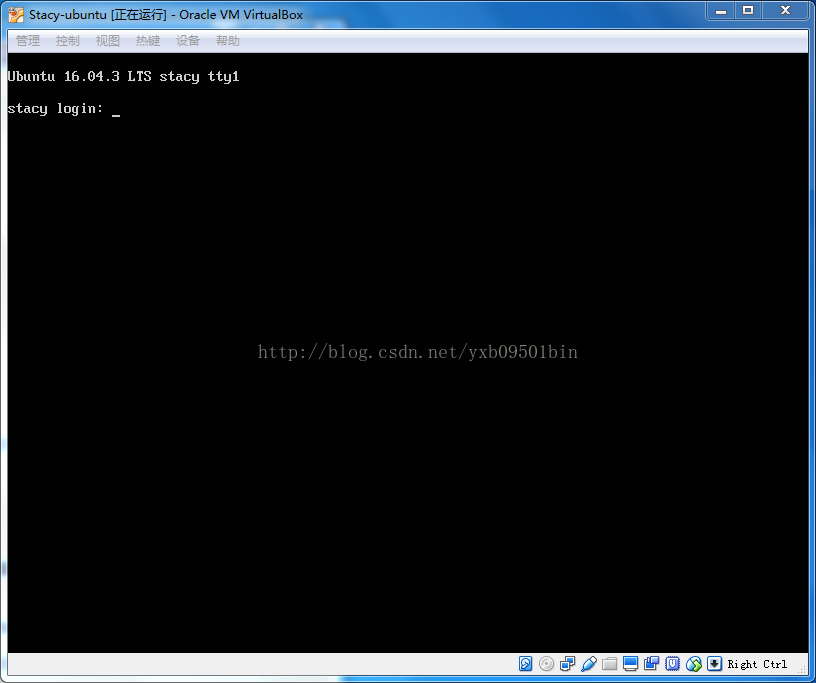
30、这就成功安装ubuntu server了


评论(0)